タグ: surfacepro6

SurfacePro6がポンコツ過ぎてThinkpad X390 Yogaを購入
SurfacePro6の0.4GHz問題だが、9/5頃のアップデートで改善されたっぽい。そんなの分からない状態…
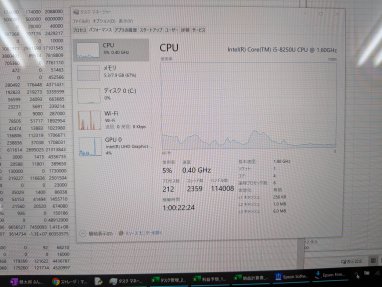
SurfacePro6のポンコツ具合
連日SurfacePro6の不具合をぐちぐち言っているが、仕事で、しかも個人事業でPCを使っている身としては、…

SurfacePro6の不具合の原因が判明?
たびたびぼやいているSurfacePro6の不具合。動作が遅くなるのだが、サポートへ連絡したところ交換となった…

子が生まれた
8月24日に子供が生まれた。男の子だ。まだ実感が湧いていないが、生まれてすぐに見せてもらったときは感動した。あ…

保留音が頭から離れない
台風が近づいているみたいで、かなり強い風が吹いている。自転車で仕事に向かったが、向かい風がつらかった。中之島、…

続SurfacePro6の不具合
2週間ほど前からSurfaceProの調子が悪い。使っていると急に動作が重くなる。ファイルを開くのも数秒待った…

Surfaceは電源まわりが脆い?
ここ2週間ほど、SurfacePro6の調子がおかしい。2時間ほど使っていると、突然すべてがもたつき始める。あ…

surfacePro6の便利な運用
自転車通勤が本格的に暑くなってきた。走っていてもむわっとした空気がまとわりついてくる。朝はもうちょっと早めに出…

surface pro6について
昨日は一日事務所で仕事をした。早目に帰ったが、21時頃から打ち合わせがあるとのことで家で打合せをした。夜の打ち…

SurfacePro6のその後
また雨だ。週末は少し寒いらしい。三寒四温の言葉通り、結構暖かい寒いを繰り返しているのでそろそろ暖かくなりそうだ…
